Page 1

Lenovo Tab M10
Korisnički priručnik
Lenovo TB-X605F
Lenovo TB-X605L
Sve informacije označene sa * u ovom vodiču odnose se samo na WLAN+LTE model (Lenovo
TB-X605L).
Page 2
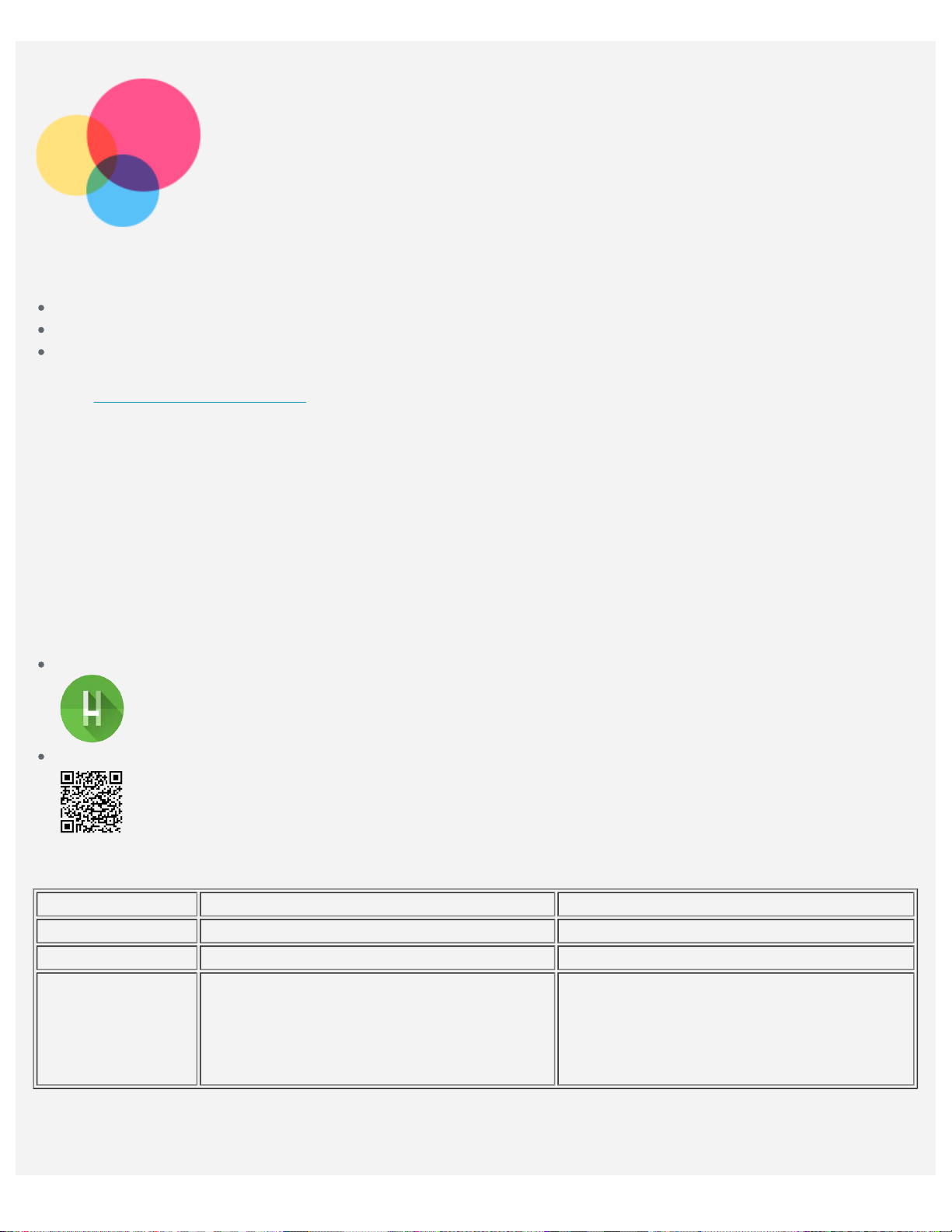
Osnove
Prije korištenja ovih informacija i proizvoda na koji se one odnose obavezno pročitajte sljedeć e:
Priručnik o sigurnosti, jamstvu i kratke upute
Napomena o zakonskim odredbama
»Važne informacije o sigurnosti i rukovanju« u »Dodatku«.
Priručnik o sigurnosti, jamstvu i kratke upute te Napomena o zakonskim odredbama dostupni su na webmjestu http://support.lenovo.com
Napomena: sve slike i ilustracije u ovom dokumentu služe isključivo u informativne svrhe i mogu
se razlikovati od konačnog proizvoda.
Lenovo Help
Tražite pomoć? Aplikacija Lenovo Companion može vam ponuditi podršku za stjecanje izravnog pristupa
web-pomoći i forumima tvrtke Lenovo*, odgovore na česta pitanja*, nadogradnje sustava*, testiranja
funkcija hardvera, provjere statusa jamstva*, zahtjeva za uslugu** i statusa popravka**.
Napomena:
* Zahtijeva pristup podatkovnoj mreži.
** Nije dostupno u svim zemljama.
Aplikaciju možete nabaviti na dva načina:
Potražite je i preuzmite u trgovini Google Play.
.
Skenirajte sljedeći QR kôd Lenovo Android uređajem.
Tehničke specifikacije
Model Lenovo TB-X605F Lenovo TB-X605L
CPU Qualcomm® Snapdragon™ 450 Qualcomm® Snapdragon™ 450
Baterija 4.850 mAh 4.850 mAh
Bluetooth 4.2;
Bežična
komunikacija
Napomena: Lenovo TB-X605L podržava LTE pojaseve 1, 3, 5, 7, 8, 19, 20, 38 i 40, ali u nekim
zemljama LTE pojas uopće nije podržan. Da biste znali radi li vaš uređ aj s LTE mrežama u vašoj
zemlji, obratite se svojem davatelju usluga.
WLAN 802.11 a/b/g/n/ac,2,4 GHz & 5
GHz;
GPS/GLONASS;
Bluetooth 4.2;
WLAN 802.11 a/b/g/n/ac,2,4 GHz & 5
GHz;
GPS/A-GPS/GLONASS;
FDD-LTE,TDD-LTE, WCDMA;
Page 3

Početni zaslon
Početni je zaslon mjesto s kojega počinjete koristiti uređaj. Na početni su zaslon iz praktičnih razloga već
postavljene neke korisne aplikacije i widgeti.
Napomena: značajke vašeg uređaja i početni zaslon mogu se razlikovati ovisno o lokaciji,
jeziku, davatelju usluga i modelu uređaja.
Početni zaslon u bilo kojem trenutku možete prilagoditi.
Početni zaslon
Na prvom početnom zaslonu nalazi se traka za Google pretraživanje i neke korisne aplikacije.
Zaslon za pregled
Pritisnite i držite bilo gdje na početnom zaslonu osim ikonica.
Na dnu zaslona nalaze se gumbi POZADINE, WIDGETI i POSTAVKE HOMEA.
Dodavanje widgeta na početni zaslon
Dodirnite
povucite ga na željeno mjesto, a zatim ga otpustite.
Promjena pozadine
Dodirnite i držite bilo gdje na početnom zaslonu osim ikonica, izaberite POZADINE u donjem dijelu
zaslona, a zatim odaberite željenu pozadinsku sliku.
Otvorite izbornik Postavke > Prikaz > Napredno > Pozadina i odaberite željenu pozadinsku sliku.
Premještanje aplikacije na drugi zaslon
Pritisnite aplikaciju koju želite premjestiti, povucite je na lijevu ili desnu stranu zaslona, a zatim
otpustite.
Deinstaliranje aplikacije
1. Pritisnite i držite aplikaciju koju želite deinstalirati.
2. Povucite do ikone
Napomena: Neke sistemske aplikacije ne mogu se deinstalirati.
na dnu zaslona za pregled, pritisnite i zadržite dodir na widgetu koji želite dodati,
, otpustite i dodirnite U REDU.
Gumbi
Na alatnoj traci nalaze se tri gumba.
Gumb Natrag: Dodirnite za povratak na prethodnu stranicu.
Gumb Početni zaslon: Dodirnite za povratak na zadani početni zaslon.
Page 4

Gumb Nedavno: Dodirnite za prikaz nedavno korištenih aplikacija. Možete napraviti jedno od
sljedećeg:
Dodirnite aplikaciju da biste je otvorili.
Aplikaciju povucite udesno ili ulijevo da biste je zatvorili.
Dodirnite da biste aplikaciju zaključali ili dodirnite da biste je otključali.
Dodirnite da biste prekinuli izvođenje aplikacije.
Dodirnite da biste prekinuli izvođenje svih aplikacija.
Obavijesti i Brze postavke
Ploča Obavijesti obavještava vas o novim porukama, USB povezivanju i aktivnostima u tijeku, kao što je
preuzimanje datoteka. Ploča Brze postavke omogućava vam pristup često korištenim postavkama poput
WLAN promjene.
Možete napraviti nešto od sljedećeg:
Da biste vidjeli obavijesti, kliznite prstom prema dolje od vrha zaslona.
Da biste zatvorili ploču Obavijesti, kliznite prstom prema gore od dna zaslona.
Da biste odbacili obavijest, kliznite prstom ulijevo ili udesno preko obavijesti.
Da biste odbacili sve obavijesti, dodirnite IZBRIŠI SVE pri dnu ploče Obavijesti.
Da biste otvorili ploču Brze postavke, kliznite prstom prema dolje s vrha zaslona. Sve Postavke na
ploči Brze postavke vidjet ćete ako dvaput kliznete prstom prema dolje.
Da biste zatvorili ploču Brze postavke, kliznite prema gore od dna zaslona.
Prečac
Često korištene funkcije aplikacija možete pokrenuti prečacima.
Napomena: tu funkciju podržavaju samo neke aplikacije.
Brzo pokretanje često korištenih funkcija aplikacija
Pritisnite i zadržite pritisak na ikoni aplikacije, zatim na popisu Često korištene funkcije aplikacije
dodirnite funkciju koju želite pokrenuti.
Page 5

Dodavanje prečaca na početni zaslon
1. Zadržite pritisak na ikoni aplikacije.
Napomena: pritišćite ikonu aplikacije pa dodirnite
2. Za izradu prečaca pritišćite često korištenu funkciju na popisu Često korištene funkcije aplikacije, a
zatim je dovucite na početni zaslon.
Uklanjanje prečaca
Pritišćući prečac koji želite izbrisati dovucite ga do oznake X.
za pregled često korištenih funkcija.
Prisilno isključivanje / ponovno pokretanje
Držite pritisnut gumb za uključivanje/isključivanje dulje od 10 sekundi dok se uređaj ne isključ i pa ga
ponovno uključite na uobičajen način.
Page 6
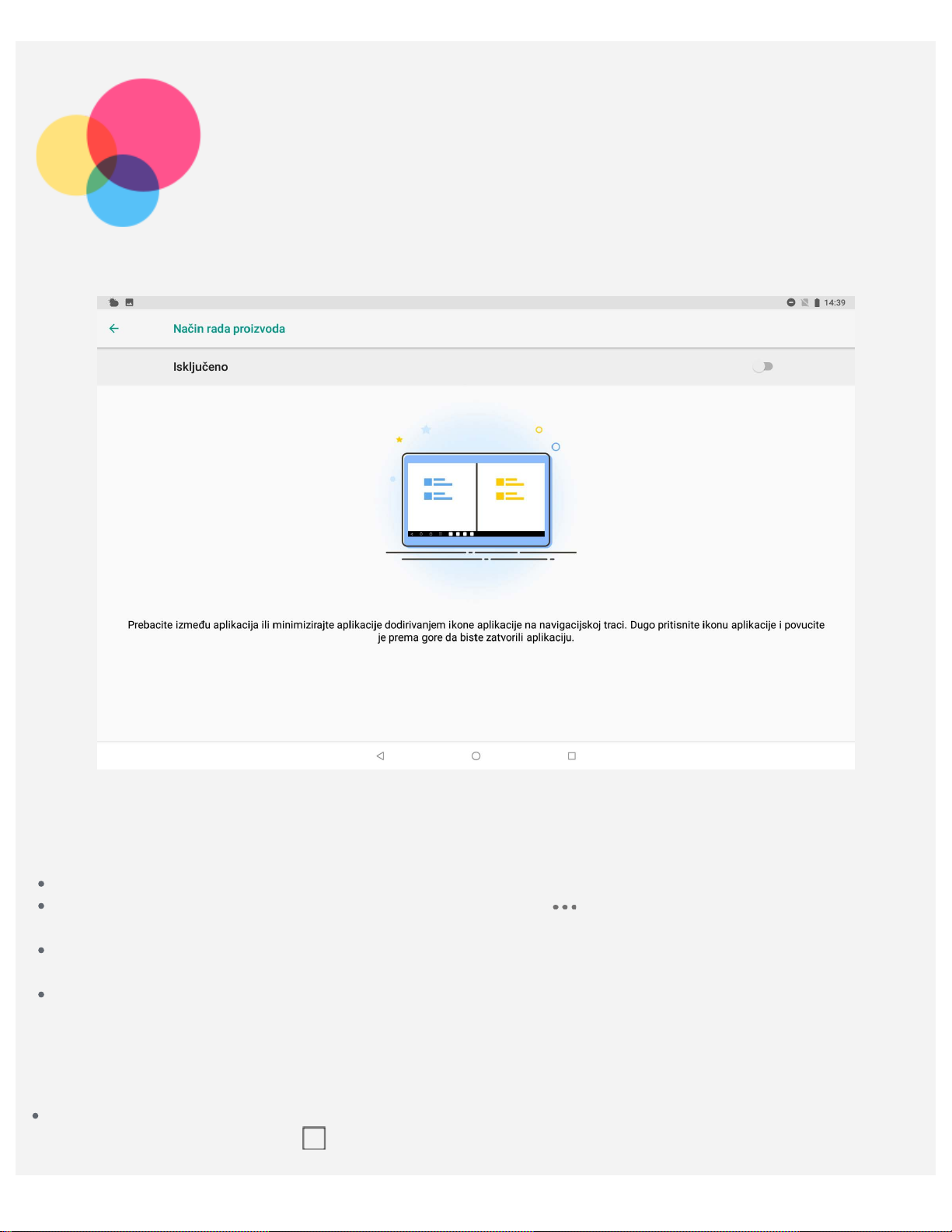
Način rada proizvoda
2. Pritisnite i držite prvu aplikaciju, dovucite je do opcije »Povucite ovdje da biste upotrebljavali
Idite na Postavke > Način rada proizvoda da ga uključite.
Navigacijska traka
U navigacijskoj traci prikazane su ikone nedavno korištenih aplikacija. Možete napraviti nešto od
sljedećeg:
Da biste otvorili aplikaciju dodirnite njenu ikonu.
Da biste prikazali sve nedavno korištene aplikacije, kliknite s lijeve ili desne strane navigacijske
trake.
Da biste prilagodili slijed ikona na navigacijskoj traci, pritisnite i držite aplikaciju dok se njena ikona
blago ne uveća, povucite je na željeno mjesto a zatim je otpustite.
Da biste zatvorili aplikaciju, dodirnite i držite aplikaciju dok se njena ikona blago ne uveć a, povucite je
nagore, a zatim je otpustite.
Način podijeljenog zaslona
Upotreba načina podijeljenog zaslona
1. način:
1. Otvorite aplikaciju i dodirnite
.
Page 7

podijeljeni zaslon«, zatim je otpustite. Aplikacija će se zaključati na taj položaj.
3. Odaberite drugu aplikaciju koju želite otvoriti. Dvije će se aplikacije zatim prikazivati u načinu
podijeljenog zaslona.
2. način:
1. Otvorite aplikaciju te pritisnite i držite
podijeljenog zaslona.
2. Odaberite drugu aplikaciju koju želite otvoriti. Dvije će se aplikacije prikazivati u načinu podijeljenog
zaslona.
. Aplikacija će se zaključati na taj položaj u načinu
Napomena: ne podržavaju sve aplikacije način podijeljenog zaslona.
Postavke podijeljenog zaslona
U načinu podijeljenog zaslona moguće je sljedeće:
Zamjena druge aplikacije:
Dodirnite
navigacijskoj traci.
Zatvaranje prve aplikacije:
Držite pritisnutu ikonu aplikacije na navigacijskoj traci dok se lagano ne poveća, povucite je prema
gore i otpustite.
Prilagodba veličine podijeljenog zaslona:
Povucite u sredini dva zaslona da biste prilagodili podjelu zaslona.
Izlaz iz načina podijeljenog zaslona
Iz načina podijeljenog zaslona možete izaći na sljedeći način:
Tako da pritisnete i držite za prelazak na puni zaslon.
Tako da odaberete aplikaciju koja ne podržava način podijeljenog zaslona.
da biste odabrali drugu aplikaciju s popisa ili dodirnite ikonu aplikacije na
Page 8

Više korisnika
Napomena: prije dodavanja dječjeg korisničkog računa morate postaviti zaključ avanje zaslona da
Više korisnika
Tri su vrste korisnika:
Vlasnik: vlasnik ima punu kontrolu nad svim korisničkim dopuštenjima i upravlja svim korisnič kim
računima.
Gost: samo je jedan račun gosta. Gost ima ograničeni pristup na uređaju.
Novi korisnik: moguće je imati više korisničkih računa, uključujući račune za standardne korisnike i
djecu korisnike. Standardni korisnik može upravljati dječjim korisničkim računima. Na dječjim
korisničkim računima ima mnoštvo dječjih aplikacija uključujući videozapise, igre, glazbu i još
štošta. Sadržajem se može upravljati putem Roditeljskih kontrola.
Izrada novih korisničkih računa
Dodirnite Postavke > Korisnici i računi > Korisnici > DODAJ KORISNIKA za izradu korisničkih računa.
Dodirnite za izradu standardnog korisničkog računa.
Dodirnite ili dodirnite na prvom početnom zaslonu da biste izradili dječji račun.
Page 9

biste zaštitili svoje aplikacije i osobne podatke.
Prebacivanje između računa
Na početnom zaslonu povucite prstom s vrha zaslona i dodirnite , a zatim dodirnite i
fotografije korisnika da biste zamijenili korisničke račune.
Na zaključanom zaslonu odaberite fotografije korisnika računa koje želite zamijeniti, zatim dodirnite
i povucite gore za promjenu korisničkog računa.
Napomena: ako su korisnici postavili otiske prstiju za otključ avanje zaslona, ti se otisci mogu
upotrijebiti za izmjenjivanje računa.
Brisanje korisničkog računa
Dodirnite Postavke > Korisnici i računi > Korisnici pa dodirnite ikonu pored računa koji želite
izbrisati te dodirnite IZBRIŠI KORISNIKA > IZBRIŠI.
Page 10
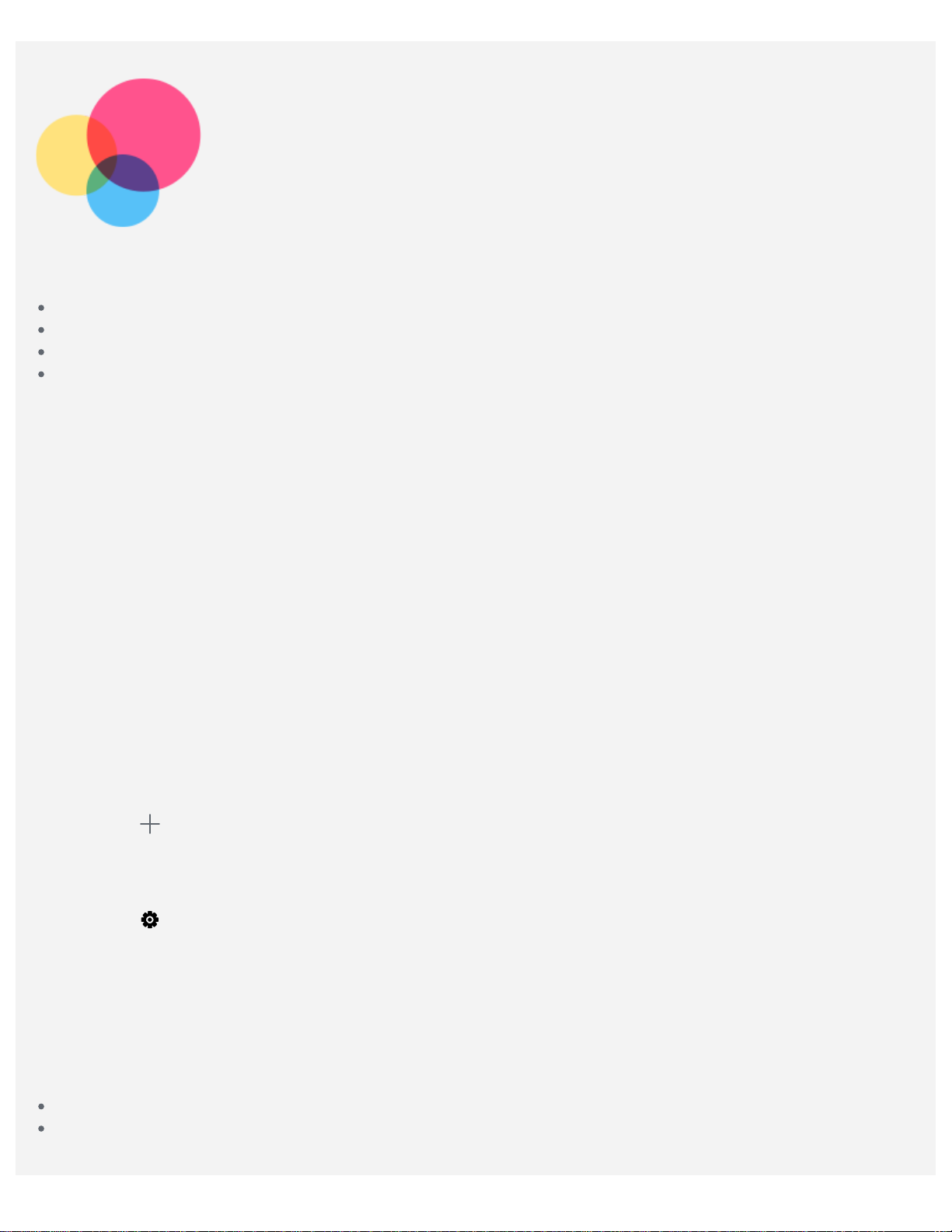
Mreža
Za uspostavljanje internetske veze najprije je potrebno postaviti bežičnu mrežu.
Postavljanje WLAN mreže.
*Postavljanje mobilne mreže.
Postavljanje VPN mreže.
*Postavljanje žarišne točke.
Postavljanje WLAN mreže
1. Dodirnite Postavke > Mreža i internet > WLAN.
2. Uključite prekidač za WLAN i dodirnite WLAN žarišnu točku na popisu za uspostavljanje internetske
veze.
Kada uspostavljate vezu sa sigurnom žarišnom točkom morate unijeti svoje korisničko ime i
zaporku da biste se povezali.
*Postavljanje mobilne mreže
Idite na Postavke > Mreža i internet > Potrošnja podataka.
Napomena: Trebat će vam važeća SIM kartica s uslugom podatkovnog prometa. Ako nemate SIM
karticu, obratite se svojem pružatelju usluga.
Postavljanje VPN mreže
VPN veze koriste se u organizacijama kako bi vam omogućile siguran prijenos privatnih podataka putem
mreže koja nije privatna. VPN ćete možda morati konfigurirati kako biste, na primjer, pristupili poslovnom
računu e-pošte. Postavke potrebne za konfiguriranje VPN-a za svoju mrežu zatražite od mrežnog
administratora:
1. Dodirnite Postavke > Mreža i internet > VPN.
2. Dodirnite
a zatim dodirnite SPREMI.
3. Odaberite naziv VPN poslužitelja, unesite korisničko ime i zaporku, a zatim dodirnite POVEŽI kako
biste uspostavili vezu s VPN mrežom.
4. Dodirnite
Napomena: Prije uporabe VPN-a morate postaviti obrazac, PIN ili zaporku za zaključ avanje zaslona.
Otvorite Postavke > Sigurnost i lokacija > Zaključavanje zaslona da biste odabrali opciju
zaključavanja zaslona i postavili zaključavanje zaslona.
kako biste uredili VPN profil, uključujući naziv poslužitelja, vrstu te adresu poslužitelja,
da biste uredili ili izbrisali VPN.
*Postavljanje žarišne točke
Osobnu žarišnu točku možete koristiti za dijeljenje internetske veze s računalom ili drugim uređ ajem.
Idite na Postavke > Mreža i internet > Žarišna točka i modemsko povezivanje.
Uključite opciju WLAN žarišna točka.
Dodirnite Postavljanje WLAN žarišne točke da biste konfigurirali žarišnu točku.
Također možete koristiti Dijeljenje veze Bluetoothom i Dijeljenje USB-om.
Page 11

Napomena: prenesite prijateljima naziv i lozinku mreže kako bi i oni mogli dijeliti vašu mobilnu
mrežu.
Page 12
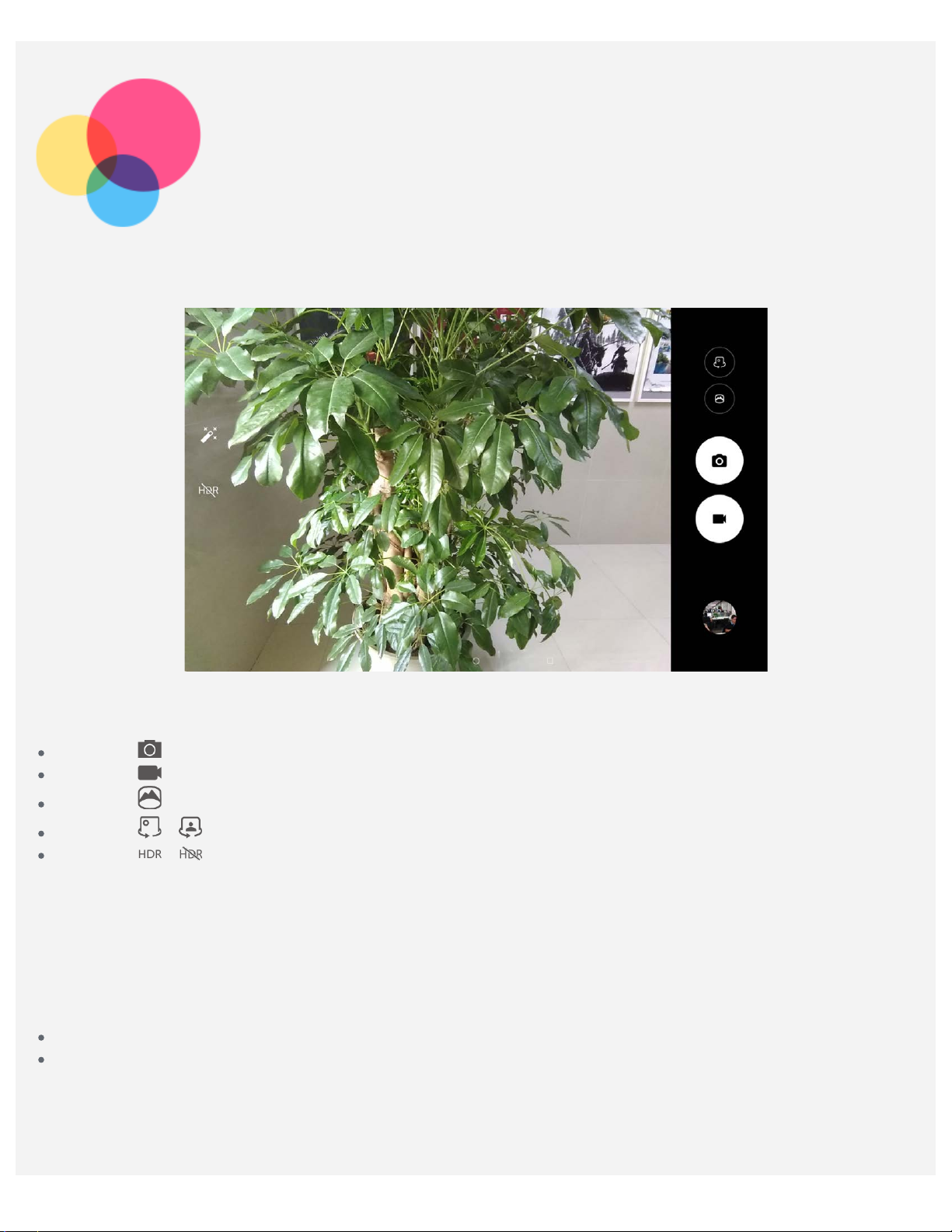
Fotoaparat
Da biste otvorili aplikaciju Fotoaparat, idite na opciju Fotoaparat.
Snimanje fotografija i videozapisa
Pomoću ugrađenog fotoaparata možete snimati fotografije i videozapise.
Dodirnite da biste snimili fotografiju.
Dodirnite da biste snimili videozapis.
Dodirnite da biste se prebacili na panoramski način.
Dodirnite / da biste se prebacili između prednjeg i stražnjeg fotoaparata.
Dodirnite / da biste omogućili ili onemogućili HDR.
Izrada snimki zaslona
Istodobno pritisnite i zadržite gumb za uključivanje/isključivanje i gumb za utišavanje zvuka.
Pregledavanje slika i videozapisa
Fotografije i videozapisi spremaju se u internu memoriju uređaja. Fotografije i videozapise možete
pregledavati na sljedeće načine:
Dodirnite minijaturu tijekom korištenja aplikacije Fotoaparat.
Otvorite Fotografije.
Snimke zaslona spremaju se u internu memoriju uređaja. Snimke zaslona može pogledati u Galeriji.
Page 13
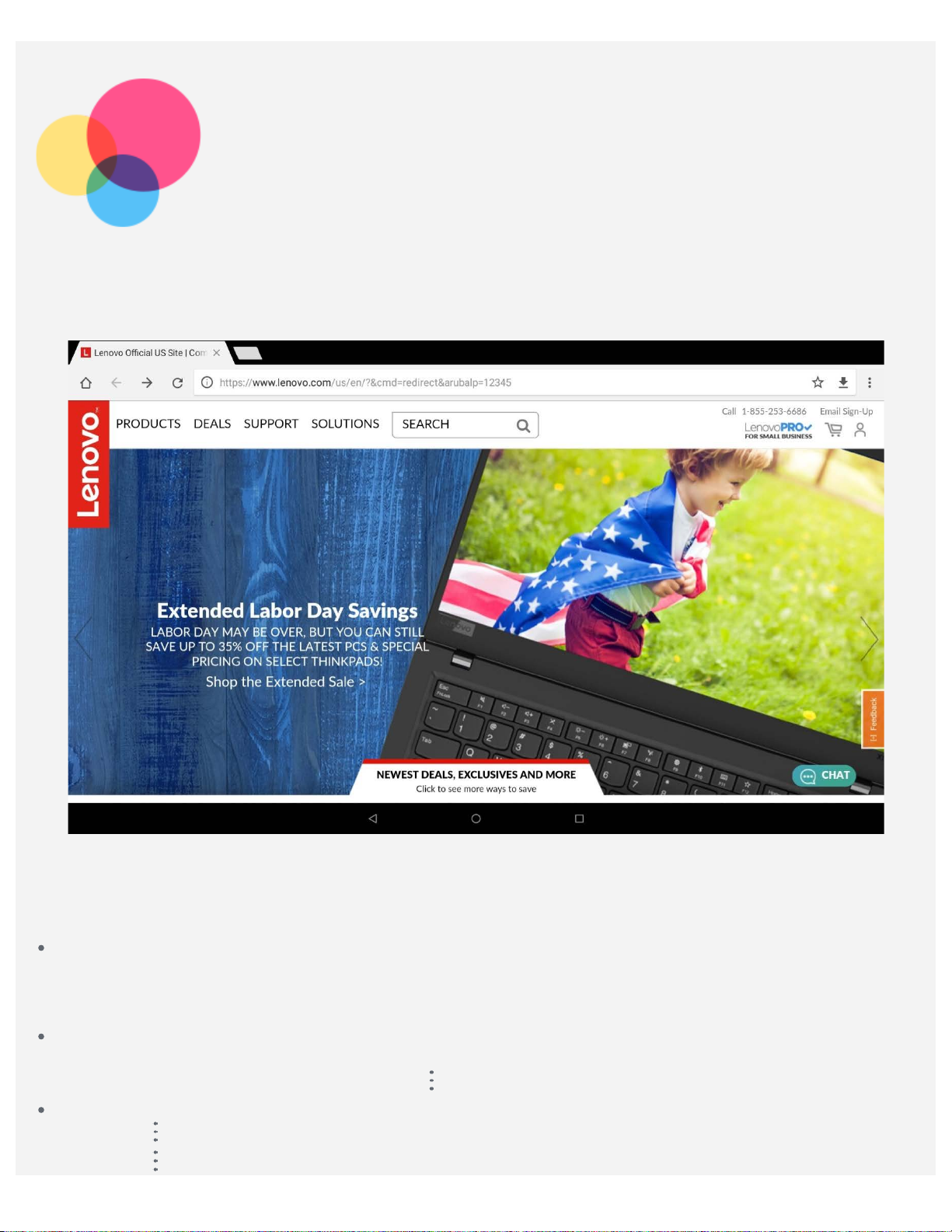
Internet
Web možete pregledavati ako je vaš uređaj povezan s bežičnom ili mobilnom mrežom.
Za otvaranje aplikacije preglednika odaberite Chrome.
Otvaranje web-mjesta
Chrome možete koristiti za otvaranje web-mjesta.
Unos web adrese
Ne morate utipkavati cijelu web-adresu »http://« web-mjesta da biste mu pristupili.
Da biste posjetili stranicu »http://www.lenovo.com«, jednostavno utipkajte »www.lenovo.com« u
adresnu traku i dodirnite Enter.
Pretraga ključnih riječi
Također možete utipkati ključne riječi u adresnu traku da biste pretraživali web-stranice.
Tražilicu možete postaviti putem izbornika
Dodavanje nove web-stranice
Dodirnite
> Nova kartica da biste dodali karticu nove web-stranice.
> Postavke > Tražilica.
Page 14

Dodirnite > Nova anonimna kartica da biste posjetili web-mjesto bez ostavljanja tragova svog
posjeta.
Zatvaranje web-stranice
Dodirnite
Osvježavanje web-stranice
kako biste zatvorili karticu web-stranice.
Dodirnite
Dodirnite
Dodirnite
Dodirnite
kako biste osvježili web-stranicu.
> Nedavne kartice za povratak na prethodnu web-stranicu.
da biste prešli unaprijed do nedavne web-stranice.
za povratak na prethodnu web-stranicu.
Spremanje web-stranica
Slike i web-mjesta možete spremati u internu memoriju uređaja.
Spremanje slika
Pritisnite i držite sliku, a zatim dodirnite Preuzmi sliku.
Označavanje web-stranica
Dodirnite
Dodirnite
kako biste web-stranicu dodali u Knjižne oznake.
> Knjižne oznake da biste pregledali knjižne oznake.
Postavljanje svojstava pristupačnosti
Dodirnite > Postavke > Pristupačnost da biste postavili Skaliranje teksta, Nametnuto zumiranje i
Pojednostavnjeni prikaz.
Page 15
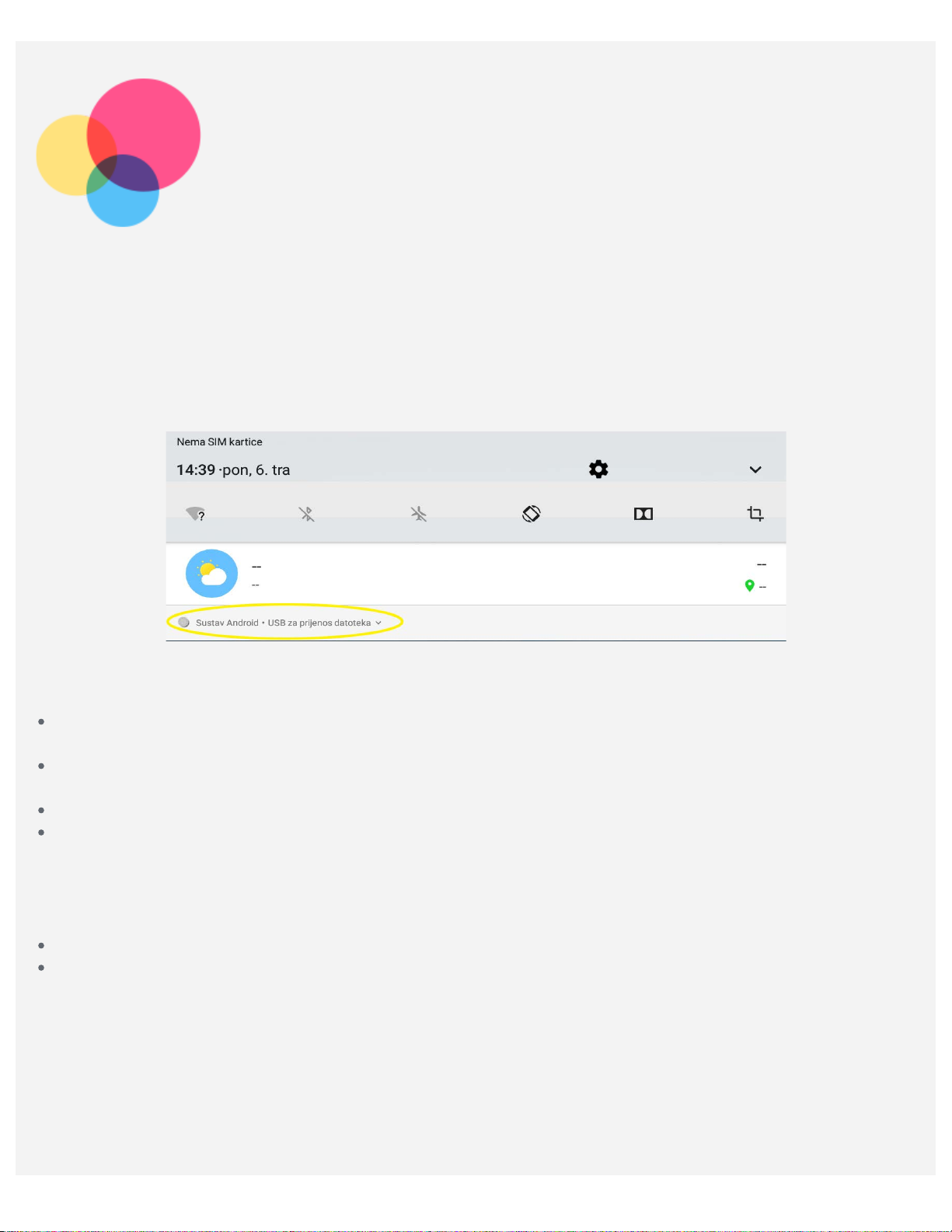
Sinkronizacija
Između svog uređaja i računala možete prenositi podatke poput glazbe, slika, videozapisa, dokumenata,
datoteka paketa Android aplikacija (APK) i tako dalje.
Povezivanje uređaja s računalom
Povežite uređaj i računalo pomoću USB kabela.
Kliznite prstom prema dolje od vrha zaslona. U traci obavijesti vidjet ćete »USB za prijenos datoteka«.
Dodirnite stavku USB za prijenos datoteka za druge opcije.
Odabir načina povezivanja računala
Možete odabrati jednu od sljedećih opcija:
Medijski uređaj (MTP): Ovaj način rada odaberite ako multimedijske datoteke kao što su
fotografije, videozapisi i zvukovi zvona želite s tableta prenijeti na računalo ili obrnuto.
Fotoaparat (PTP): Ovaj način rada odaberite ako s tableta na računalo ili obrnuto želite prenijeti
samo fotografije i videozapise.
Punjenje uređaja: Odaberite ovaj način ako samo želite puniti svoj uređaj.
MIDI: Odaberite ovaj način ako na uređaju želite aplikacije u kojima je omogućen MIDI za rad s
MIDI softverom na računalu.
Instaliranje APK paketa
Pratite sljedeće korake:
Kopirajte APK datoteku s računala na uređaj u načinu rada »Uređaj za medije (MTP)«.
Postavke > Pohrana > Datoteke, otvorite mapu u kojoj se nalazi APK datoteka i kliknite na nju da
biste je instalirali.
Page 16

Postavke
Postavljanje jezika
1. Otvorite Postavke > Sustav > Jezici i unos > Postavke jezika > Dodaj jezik.
2. Odaberite jezik koji želite dodati.
3. Dovucite dodani jezik u prvi red.
Postavljanje zaključavanja zaslona
Otvorite Postavke > Sigurnost i lokacija > Zaključavanje zaslona da biste odabrali opciju
zaključavanja zaslona i postavili zaključavanje zaslona.
Konfiguriranje postavki zvuka
Otvorite Postavke > Zvuk. Ovdje možete definirati zadani ton alarma i dolaznih obavijesti, poruka itd.
Možete i prilagoditi jakost zvuka za svaku vrstu zvuka.
Vraćanje na tvorničke postavke
Vraćanjem na tvorničke postavke izbrisat će se svi podaci iz interne pohrane uređaja. Sigurnosno
kopirajte svoj uređaj prije vraćanja na tvorničke postavke. Otvorite Postavke > Sustav > Poništavanje
opcija > Izbriši sve podatke (vraćanje na tvorničke postavke), a zatim dodirnite PONIŠTI TABLETNI
UREĐAJ.
Page 17
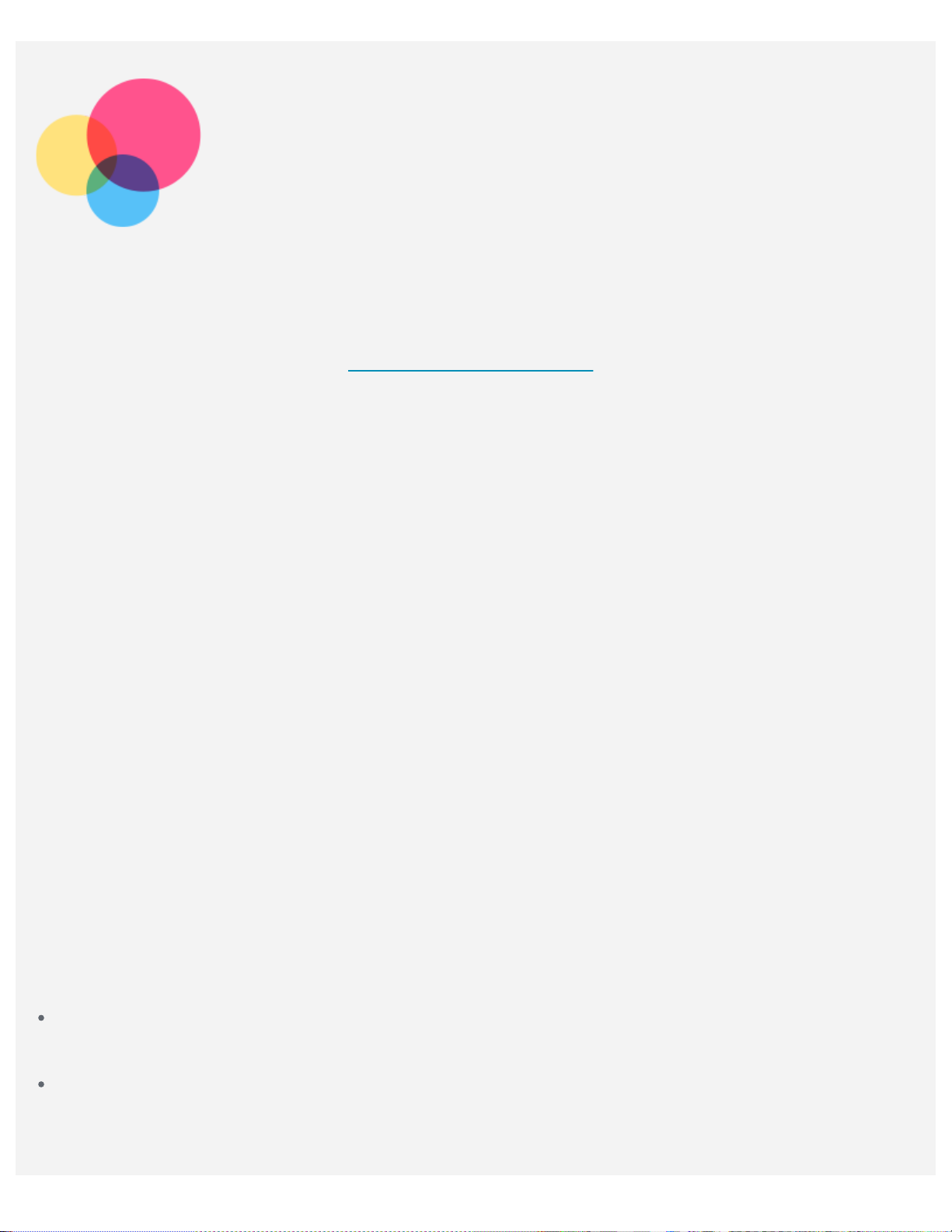
Dodatak
Važne informacije o sigurnosti i rukovanju
Kako ne bi došlo do tjelesnih ozljeda, oštećenja imovine ili slučajnih oštećenja proizvoda, proč itajte sve
upute u ovom odjeljku prije nego što počnete koristiti proizvod. Dodatne savjete o sigurnom rukovanju
uređajem možete pronaći na stranici http://www.lenovo.com/safety
Pažljivo rukujte uređajem
Uređaj nemojte ispuštati, savijati ni bušiti; u uređaj nemojte umetati strane predmete niti na njega
stavljati teške predmete. To može oštetiti osjetljive unutarnje komponente uređaja.
Zaslon uređaja izrađen je od stakla. To staklo može puknuti ako uređaj padne na tvrdu površinu, pretrpi
jak udarac ili ako ga nagnječi težak predmet. Ako staklo napukne ili se odlomi, nemojte dirati slomljeno
staklo niti ga pokušavajte ukloniti s uređaja. Odmah prestanite koristiti uređaj i obratite se Lenovo
tehničkoj podršci radi popravka, zamjene ili odlaganja.
Prilikom upotrebe uređaj držite podalje od okruženja u kojem su temperature visoke ili u kojem postoji
visok napon, primjerice u blizini električnih uređaja, električnih grijača ili električnih kuhinjskih aparata.
Kako ne bi došlo do oštećenja, uređaj koristite isključivo na temperaturama od 0°C do 40°C (-20°C do
60°C za spremanje).
Ne izlažite svoj uređaj vodi, kiši, ekstremnoj vlazi, znoju ili drugim tekućinama.
.
Uređaj nemojte rastavljati niti modificirati
Uređaj je zapečaćen. U uređaju nema dijelova koje korisnik sam može servisirati. Unutarnje dijelove
popraviti može samo ovlašteni Lenovo servis ili ovlašteni Lenovo tehničar. Otvaranje ili modificiranje
uređaja poništit će jamstvo.
Napomena o ugrađenoj punjivoj bateriji
Nemojte pokušavati zamijeniti unutarnju punjivu litij-ionsku bateriju. Postoji opasnost od eksplozije ako
se baterija zamijeni baterijom pogrešne vrste. Zamjenu baterije zatražite od Lenovo podrške.
Napomena o plastičnoj vrećici
OPASNOST:
Plastične vrećice mogu biti opasne. Plastične vrećice držite podalje od dojenčadi i djece kako ne
bi došlo do gušenja.
Informacije o adapteru
Vodite računa da se uređaj i adapter za izmjeničnu struju ne smoče.
Uređaj nemojte uranjati u vodu niti ga ostavljati na mjestu gdje može doći u kontakt s vodom ili
drugim tekućinama.
Koristite isključivo odobrene načine punjenja.
Napomena: koristite isključivo adaptere za napajanje tvrtke Lenovo. Upotreba adaptera drugih
proizvođača utjecat će na brzinu punjenja, rezultirati neuobičajenim punjenjem, a postoji i
mogućnost oštećenja opreme.
Page 18

Priključite standardni adapter za napajanje u prikladnu utičnicu.
Koristite standardni podatkovni kabel za priključivanje u računalo ili uređaj kompatibilan s USB
način koji nije u skladu s lokalnim zakonima i propisima. Neki unutarnji dijelovi sadrže tvari koje mogu
2.0 ili novijim.
Uređaji koji se pune mogu se zagrijati tijekom uobičajene upotrebe. Osigurajte dovoljan protok zraka oko
uređaja koji se puni. Isključite uređaj iz napajanja ako dođe do sljedećeg:
Uređaj koji se puni izložen je kiši, tekućini ili prekomjernoj vlazi.
Uređaj koji se puni pokazuje znakove fizičkog oštećenja.
Želite očistiti uređaj koji se puni.
Upozorenje:
tvrtka Lenovo nije odgovorna za učinkovitost i sigurnost proizvoda koji nisu proizvedeni ili
odobreni od strane tvrtke Lenovo. Koristite samo odobrene Lenovo adaptere za izmjeničnu struju i
baterije.
Punjač uvijek uključite u lako dostupnu zidnu utičnicu, a svakako ga isključite iz utičnice kad vam
nije potreban.
Direktiva EU ErP (ekološki dizajn) (2009/125/EZ) – vanjski prilagodnici za napajanje (Uredba (EU)
2019/1782)
Proizvodi tvrtke Lenovo dizajnirani su za rad s asortimanom prilagodnika za napajanje. Popis
kompatibilnih prilagodnika za napajanje potražite na https://www.lenovo.com/us/en/compliance/eu-doc
Detaljne tehničke specifikacije prilagodnika za napajanje potražite na https://support.lenovo.com
Oprez pri korištenju veoma glasnog zvuka
.
.
Upozorenje: duža izloženost glasnoj buci iz bilo kojeg izvora može utjecati na vaš sluh. Što je zvuk
glasniji, potrebno je manje vremena za utjecaj na vaš sluh. Da biste zaštitili svoj sluh:
Ograničite vrijeme u kojemu koristite slušalice s mikrofonom ili slušalice s velikom glasnoć om.
Izbjegavajte povećavati glasnoću kako biste nadglasali bučno okruženje.
Smanjite glasnoću ako ne možete čuti govor ljudi u vašoj blizini.
Ako osjetite nelagodu, uključujući osjećaj pritiska ili začepljenja, zujanje u ušima ili prigušen govor,
trebali biste prestati slušati uređaj putem slušalice s mikrofonom ili slušalica i provjeriti sluh.
Kako ne bi došlo do oštećenja sluha, nemojte dugotrajno slušati zvuk velike glasnoće.
Sigurnosne upute za roditelje i odrasle osobe
Vaš mobilni uređaj nije igračka. Ne preporučuje se da se djeca mlađa od tri godine igraju s njim. Kao i
kod svih električnih proizvoda, potrebno je poduzeti mjere opreza prilikom rukovanja električ nim
proizvodima i njihove upotrebe da bi se smanjili rizici od električnog udara. Ako roditelji odluč e dopustiti
djetetu starijem od tri godine da koristi uređaj, trebali bi poduzeti mjere opreza u vezi s potencijalnim
rizicima koji proizlaze iz upotrebe uređaja i rukovanja njime. Roditelji trebaju povremeno pregledati je li
mobilni uređaj oštećen (uključujući adapter izmjenične struje i male dijelove, gdje je primjenjivo).
Rutinski provjeravajte mobilni uređaj da biste se uvjerili da radi ispravno i da je sigurno da se djeca
njime koriste.
Budite pažljivi kada uređaj koristite u motornom vozilu ili na biciklu
Prioritet uvijek ima vaša sigurnost i sigurnost drugih osoba. Pridržavajte se zakonskih odredbi. Nač in
upotrebe mobilnih elektroničkih uređaja prilikom upravljanja motornim vozilom ili biciklom može biti
propisan lokalnim zakonima ili propisima.
Uređaj na otpad odložite u skladu s lokalnim zakonima i propisima
Kada uređaj dosegne kraj svog radnog vijeka, nemojte ga drobiti, paliti, uranjati u vodu niti ga odlagati na
Page 19

eksplodirati, curiti ili imati negativan utjecaj po okoliš ako se uređaj na otpad ne odloži na ispravan
način.
Dodatne informacije potražite u odjeljku »Informacije o recikliranju i zaštiti okoliša«.
Uređaj i dodatnu opremu držite podalje od male djece
Vaš uređaj sadrži sitne dijelove koji za malu djecu mogu predstavljati opasnost od gušenja. Nadalje,
stakleni zaslon može se slomiti ili napuknuti ako Lenovo Phone padne ili bude bačen na tvrdu površinu.
Zaštitite svoje podatke i softver
Nemojte brisati nepoznate datoteke niti mijenjati naziv datoteka i direktorija koje niste sami napravili;
softver uređaja u suprotnom možda neće ispravno raditi.
Napominjemo da pristup mrežnim resursima uređaj može izložiti računalnim virusima, hakerima,
špijunskom softveru i drugim zlonamjernim aktivnostima koje mogu oštetiti uređaj, softver ili podatke.
Vaša je odgovornost osigurati odgovarajuću zaštitu u vidu vatrozida, protuvirusnog softvera ili programa
koji će spriječiti instalaciju špijunskog softvera, kao i ažurirati taj softver.
Držite električne aparate podalje od uređaja. To se odnosi na električne ventilatore, radijske uređ aje,
snažne zvučnike, klima-uređaje i mikrovalne pećnice. Jaka magnetska polja koja električni uređ aji
generiraju mogu oštetiti zaslon i podatke na uređaju.
Pripazite na toplinu koju uređaj generira
Kada je uređaj uključen ili kada se baterija puni, neki dijelovi mogu se zagrijati. Temperatura koju oni
dosežu ovisi o aktivnosti sustava i razini napunjenosti baterije. Dugotrajan dodir s vašim tijelom, č ak i
ako se radi o dodiru preko odjeće, može uzrokovati nelagodu, pa čak i opekline. Izbjegavajte dugotrajan
dodir svojih ruku, krila i drugih dijelova tijela s vrućim dijelovima uređaja.
Napomene o elektroničkoj emisiji
FCC Izjava o sukladnosti
Ova je oprema ispitana i utvrđeno je da zadovoljava ograničenja za digitalni uređaj razreda B prema
Dijelu 15 FCC pravila. Ova su ograničenja određena kako bi pružila razumnu zaštitu od štetnih smetnji u
stambenim instalacijama. Ova oprema stvara, koristi i može zračiti energiju radio frekvencije i, ako se ne
instalira i koristi u skladu s uputama, može uzrokovati štetne smetnje radijskim komunikacijama.
Međutim, nema jamstva da se smetnje ipak neće pojaviti u pojedinim dijelovima instalacije. Ako ova
oprema uzrokuje štetne smetnje radio ili televizijskom prijemu, što se može utvrditi uključ ivanjem i
isključivanjem opreme, korisnik treba pokušati ispraviti smetnje pomoću jedne ili više sljedeć ih mjera:
Preusmjerite ili premjestite antenu.
Povećajte udaljenost između opreme i prijemnika.
Priključite opremu u utičnicu na drukčijem strujnom krugu od onog na koji je priključen prijemnik.
Obratite se ovlaštenom zastupniku ili serviseru za pomoć.
Lenovo nije odgovoran za bilo koje radijske ili televizijske smetnje uzrokovane neovlaštenim promjenama
i preinakama ove opreme. Neovlaštene promjene ili preinake mogle bi poništiti korisnikovo ovlaštenje za
upotrebu opreme.
Uređaj je sukladan s Dijelom 15 FCC pravila. Rad opreme podložan je sljedećim dvama uvjetima: (1)
Ovaj uređaj ne smije uzrokovati štetne smetnje i (2) ovaj uređaj mora prihvatiti sve smetnje, uključ ujuć i i
smetnje koje mogu dovesti do neželjenih radnji.
Odgovorna strana:
Lenovo (United States) Incorporated
1009 Think Place - Building One
Morrisville, NC 27560
Telefon: 1-919-294-5900
ISED upozorenje
Page 20

Ovaj uređaj sukladan je standardima Industry Canada RSS-a koji su izuzeti od licenciranja. Rad opreme
podložan je sljedećim dvama uvjetima:
Informacije o recikliranju za Japan
(1) uređaj ne smije uzrokovati smetnje i
(2) uređaj mora prihvatiti sve smetnje, uključujući i smetnje koje mogu dovesti do neželjenog rada
uređaja.
Le présent appareil est conforme aux CNR d'Industrie Canada applicables aux appareils radio exempts
de licence. L'exploitation est autorisée aux deux conditions suivantes:
(1) l'appareil ne doit pas produire de brouillage, et
(2) l’utilisateur de l’appareil doit accepter tout brouillage radioélectrique subi, même si le brouillage est
susceptible d’en compromettre le fonctionnement.
Izjava o VCCI klasi B za Japan
この装置は、クラスB情報技術装置です。この装置は、家庭環境で使用することを目的としていますが、この装
置がラジオやテレビジョン受信機に近接して使用されると、受信障害を引き起こすことがあります。 取扱説明書
に従って正しい取り扱いをして下さい。VCCI-B
Izjava o sukladnosti za Japan za proizvode koji se priključuju na napajanje čija je jakost manja ili jednaka
20 A po fazi
日本の定格電流が 20A/相 以下の機器に対する高調波電流規制
高
調波電流規格
JIS C 61000-3-2
適合品
Informacije o zaštiti okoliša, recikliranju i odlaganju
Općenita napomena o recikliranju
Lenovo potiče vlasnike informatičke (IT) opreme da na odgovoran način recikliraju opremu koja im više
nije potrebna. Lenovo nudi različite programe i usluge kojima vlasnicima opreme pomaže pri recikliranju
IT proizvoda. Informacije o recikliranju Lenovo proizvoda potražite na stranici
http://www.lenovo.com/recycling
Važne informacije o bateriji i WEEE
Baterije te električna i elektronička oprema označene simbolom prekrižene kante za smeće s kotač ić ima
ne smiju se odlagati zajedno s nerazvrstanim kućnim otpadom. Baterije i otpadna električna i
elektronička oprema (WEEE) mora se odlagati zasebno putem organiziranog i kupcu dostupnog sustava
prikupljanja radi povrata, recikliranja ili obrade baterija i WEEE. Kada je moguće, uklonite i izolirajte
baterije iz WEEE prije odlaganja WEEE u slijed prikupljanja otpada. Baterije se moraju prikupljati
zasebno putem dostupnog sustava radi povrata, recikliranja ili obrade baterija i akumulatora.
Informacije o recikliranju u određenim zemljama dostupne su na stranici
http://www.lenovo.com/recycling
Informacije o recikliranju baterija za Brazil
Declarações de Reciclagem no Brasil
Descarte de um Produto Lenovo Fora de Uso Equipamentos elétricos e eletrônicos não devem ser
descartados em lixo comum, mas enviados à pontos de coleta, autorizados pelo fabricante do produto
para que sejam encaminhados e processados por empresas especializadas no manuseio de resíduos
industriais, devidamente certificadas pelos orgãos ambientais, de acordo com a legislação local. A
Lenovo possui um canal específico para auxiliá-lo no descarte desses produtos. Caso você possua um
produto Lenovo em situação de descarte, ligue para o nosso SAC ou encaminhe um e-mail para:
reciclar@lenovo.com, informando o modelo, número de série e cidade, a fim de enviarmos as instruções
para o correto descarte do seu produto Lenovo.
.
.
Page 21

Informacije o recikliranju i odlaganju na otpad za Japan dostupne su na stranici
http://www.lenovo.com/recycling/japan
Informacije o recikliranju za Indiju
Informacije o recikliranju i odlaganju na otpad za Indiju dostupne su na stranici
http://www.lenovo.com/social_responsibility/us/en/sustainability/ptb_india.html
Oznake za recikliranje baterija
Informacije o recikliranju baterija za Tajvan
Informacije o recikliranju baterija za Sjedinjene Američke Države i Kanadu
Informacije o recikliranju baterija za Europsku Uniju
.
.
Informacije o ENERGY STAR modelu
ENERGY STAR® je združeni program Agencije za zaštitu okoliša SAD-a i Odjela za energiju SAD-a
namijenjen štednji novca i zaštiti okoliša primjenom energetski učinkovitih proizvoda i praksa.
Lenovo s ponosom svojim kupcima nudi proizvode s oznakom ENERGY STAR. Na računalu ćete možda
pronaći zalijepljenu oznaku ENERGY STAR ili će se prikazati na sučelju postavki napajanja. Lenovo
tableti sljedećih naziva modela s oznakom ENERGY STAR dizajnirani su i testirani tako da budu u skladu
sa zahtjevima programa ENERGY STAR za tablete.
Lenovo TB-X605F
Upotrebom ENERGY STAR proizvoda i korištenjem prednosti značajki za upravljanje napajanjem svog
tableta možete smanjiti potrošnju električne energije. Smanjena potrošnja električne energije može
doprinijeti financijskoj uštedi, zaštiti okoliša i smanjenju emisije stakleničkih plinova.
Za dodatne informacije o programu ENERGY STAR, posjetite stranicu http://www.energystar.gov
.
Obavijest o klasifikaciji izvoza
Page 22

Ovaj proizvod podložan je propisima Američkog ureda za izvoz (United States Export Administration,
EAR) i ima kontrolni broj za klasifikaciju izvoza (ECCN) 5A992.c. On se može ponovo izvesti u sve
države osim onih koje se nalaze na popisu država za koje je na snazi EAR E1 embargo.
Rješavanje problema
Prilikom instaliranja aplikacije prikazuje se poruka o nedostatnom prostoru
Oslobodite prostor u memoriji i ponovo pokušajte instalirati.
Dodirni zaslon ne radi ili nije osjetljiv
Pritisnite i zadržite gumb za uključivanje/isključivanje dulje od 8 sekundi dok se uređaj ne isključ i. Zatim
ga ponovno uključite na normalan način.
Uređaj se ne uključuje ili se sustav ruši
Punite bateriju pola sata, a zatim pritisnite i držite gumb za uključivanje/isključivanje 10 sekundi dok se
uređaj ne isključi. Zatim ga ponovno uključite na normalan način.
Uređaj ne može pristupiti internetu putem bežične mreže
Ponovo pokrenite usmjerivač bežične mreže ili otvorite Postavke i ponovo pokrenite WLAN.
Uređaj se ne može probuditi iz stanja mirovanja
Pritisnite i zadržite gumb za uključivanje/isključivanje dulje od 8 sekundi dok se uređaj ne isključ i. Zatim
ga ponovno uključite na normalan način.
